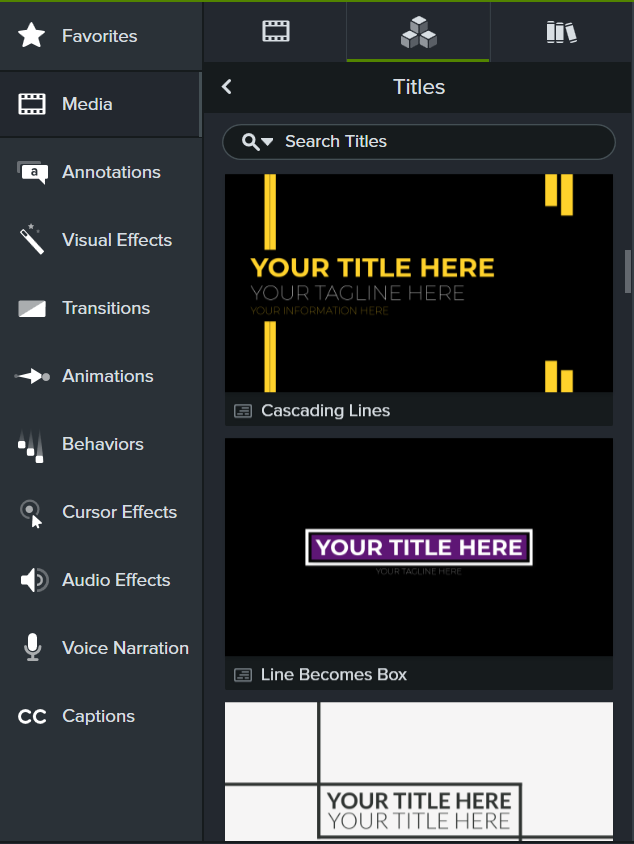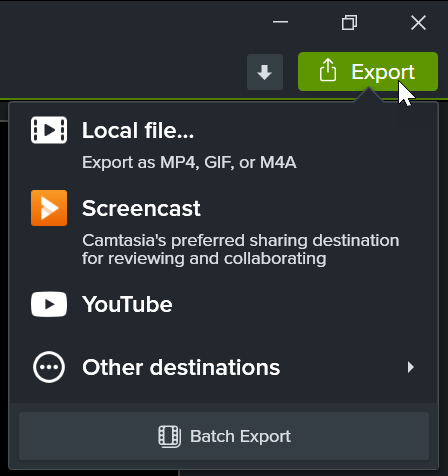Dans ce tutoriel :
Importation d’un enregistrement Zoom
- Ouvrez Camtasia.
- Cliquez sur l’onglet Élément multimédia.
- Cliquez sur le bouton
 > Importer un élément multimédia ou double-cliquez dans le chutier.
> Importer un élément multimédia ou double-cliquez dans le chutier.
- Localisez l’enregistrement Zoom, sélectionnez-le, puis cliquez sur Ouvrir (Windows) ou Importer (Mac).
- L’élément multimédia importé apparaît dans le chutier. Faites glisser l’enregistrement Zoom du chutier jusque dans le plan de montage.
Conseil : gagnez du temps au montage avec les raccourcis de vitesse ajustable.
- Appuyez sur J pour lire le plan de montage en arrière à vitesse normale (x1), x2, x4 ou 8x.
- Appuyez sur K pour suspendre la lecture du plan de montage.
- Appuyez sur L pour lire le plan de montage en avant à vitesse normale (x1), x2, x4 ou 8x.
Suppression d’images au début et à la fin du clip
Supprimez la période d’attente ou les conversations enregistrées avant le début de l’appel Zoom lui-même.
- Dans le plan de montage, faites glisser la fin du clip vers la gauche ou la droite.
- Faites glisser la tête de lecture jusqu’à l’emplacement voulu dans le clip, puis cliquez sur Lecture pour visualiser le clip raccourci.
Suppression de certains passages
- Cliquez sur la poignée verte ou rouge de la tête de lecture et faites-la glisser pour effectuer une sélection.
- Cliquez sur le bouton Couper.

La sélection est supprimée et le reste des éléments multimédias sont raccordés.
Modification de l’audio
Ajoutez des points audio pour régler le volume d’un passage au sein de l’enregistrement Zoom.
- Dans un clip avec du son, double-cliquez pour ajouter un point audio.
- Pour augmenter ou réduire le volume sonore, faites glisser un point audio ou la ligne entre deux points audio.
Voir Modification de l’audio.
Ajout d’une intro ou d’une conclusion
Les intros sont des animations et éléments textuels qui mettent en contexte le contenu de la vidéo. Les conclusions sont des animations avec texte placées à la fin d’une vidéo pour fournir aux spectateurs des ressources telles que des informations de contact, un site web ou un appel à l’action.
Pour utiliser l’un des titres préconçus de Camtasia comme introduction ou conclusion :
- Sélectionnez l’onglet Élément multimédia > sous-onglet Camtasia Assets > Titres > Tout voir.
- Parcourez les titres ou effectuez une recherche.
- Pour ajouter un élément à votre vidéo, faites-le glisser du sous-onglet Camtasia Assets jusqu’à l’endroit voulu dans le plan de montage ou sur le canevas.
- Pour personnaliser le titre, cliquez sur le bouton Propriétés. Chaque élément s’accompagne d’un jeu de propriétés personnalisables, comme la couleur, la taille, le texte et la vitesse. Modifiez les propriétés voulues dans chaque cas.
Pour en savoir plus sur Camtasia Assets, voir Optimisation de votre vidéo avec les éléments Camtasia Assets.
Partage de l’enregistrement
Pour partager votre enregistrement Zoom, cliquez sur Exportation et sélectionnez l’option la plus adaptée à vos besoins.
Choisissez Fichier local pour enregistrer la vidéo sur votre ordinateur ou sélectionnez une destination de partage telle que YouTube.
Pour en savoir plus sur les options de partage, voir Exportation et partage.